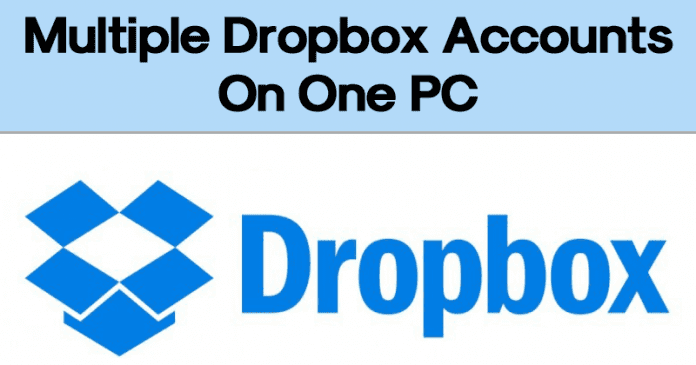
Låt oss ta en titt på metoden för att använda flera Dropbox-konton på en dator med flera Windows-konton där du enkelt kan köra flera Dropbox-konton. Så ta en titt på den kompletta guiden som diskuteras nedan för att fortsätta.
Dropbox är en av de bästa onlinetjänsterna genom vilka användarna kan spara sina data för säkerhetskopiering. Denna onlineversion av lagring kräver användning av registrering och skapande av kontot. När användaren har skapat kontot på den här tjänsten tilldelas användaren den unika lagringspunkten där hela data kan lagras vid det laget. De referenser som användaren har använt för registreringen är de som hjälper till att ge åtkomst till kontot igen. Nu var detta de bättre aspekterna med dropboxen eftersom användarna tillhandahålls det säkra datalagringsalternativet medan det finns några nackdelar med denna tjänst. Det är att användarna inte kunde installera och köra de två olika instanserna av Dropbox över samma PC. Det är inte bra som en användare som du när som helst kan behöva köra olika Dropbox-konton. Lyckligtvis finns det ett sätt genom vilket dropboxen kan köras för flera sessioner över samma fönster. För användarens bekvämlighet har vi skrivit den metoden i det här inlägget, om någon av er är intresserad av att veta informationen om den metoden i inlägget så föreslås det att du fortsätter läsa på sidan till slutet. Vi går nu till att börja med metoden i det här inlägget, vänligen hoppa till huvuddelen av den här artikeln nedan!
Hur man använder flera Dropbox-konton på en dator
Metoden är ganska enkel och enkel och du behöver bara följa den enkla steg-för-steg-guiden som diskuteras nedan för att fortsätta.
Steg för att använda flera Dropbox-konton på en dator:
Steg 1. Första steget i metoden är att skapa det nya användarkontot på Windows-datorn. Detta är extremt enkelt och om du är den bekanta användningen av detta operativsystem så är detta ganska lätt möjligt. Tryck på Win + I-tangenten och klicka sedan på fliken Konton. Under Familjen och andra användare från den vänstra panelen och därefter klickar du på Lägg till någon annan till den här PC-alternativet. Det här alternativet kommer att vara tillgängligt på höger sida under avsnittet Andra användare.
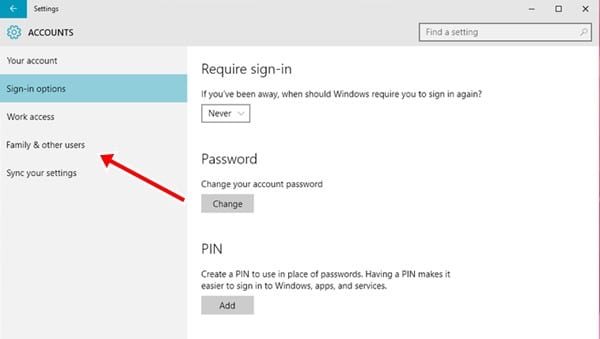
Steg 2. Det kommer att finnas en dialogruta på skärmen medan du under där måste välja Jag har inte den här personens inloggningsinformation. På nästa skärm som visas direkt efter valet bör du välja alternativet som heter Lägg till en användare utan Microsoft-konto. Detta kommer att bearbeta skapandet av det nya kontot på dina Windows där det inte kommer att krävas något Microsoft-användarkonto.
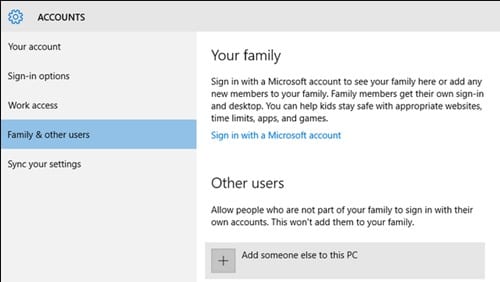
Steg 3. Du kommer nu att bli tillfrågad om lösenordet för att säkra flera Dropbox-konton. När kontot har skapats måste du se att det finns ett alternativ för att byta till ett annat konto. Byt nu till ett annat konto och skapa det nya Dropbox-kontot. Kom ihåg att du använder den fräscha och nya Dropbox för registreringen då detta är obligatoriskt för att metoden ska fungera.
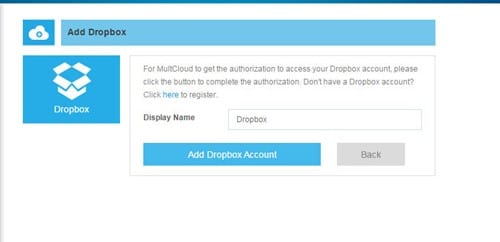
Steg 4. Det finns ett steg som du måste följa innan installationen av dropboxen, skapa den nya mappen i C: en mapp som heter Dropbox där all data från dropboxen ska placeras. Välj mappen som du skapade när du installerade mappen C:.
Börja nu att köra Dropbox på det andra användarkontot. Genom att skapa de nya användarkontona på detta sätt skulle du kunna installera och köra flera Dropbox-konton. Det handlar bara om metoden och som ni vet kan det inte finnas någon effekt av denna metod på systemet, eftersom den är reversibel!
Använda gästkonto i Windows 10
Tja, som vi alla vet tillåter Windows-operativsystemet användare att skapa gästkonton. Det bästa med gästkontot på Windows 10 är att du kommer att få en helt ny panel att använda från början. Så med ett helt nytt Windows 10-konto kan du enkelt köra flera Dropbox utan problem. Så här är hur du kan använda gästinloggningar för att köra flera Dropbox-konton på samma dator.
Steg 1. Först och främst, leta upp till användarkontona. Klicka på Start-knappen och i sökfältet skriv Användarkonton och öppna den.
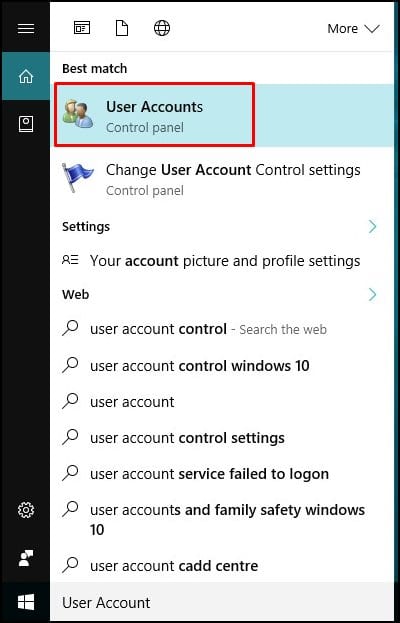
Steg 2. I nästa fönster väljer du alternativet ”Hantera ett annat konto”
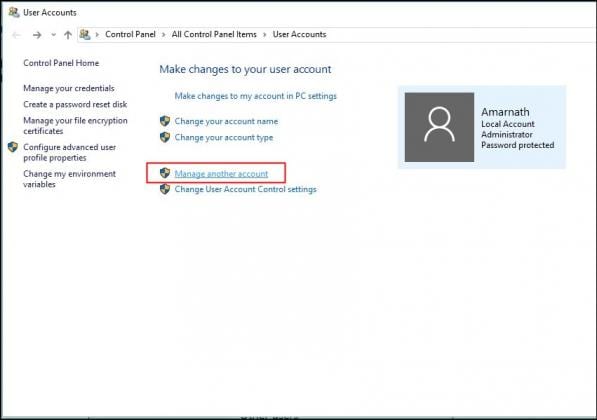
Steg 3. Välj nu alternativet ”Lägg till en ny användare i PC-inställningarna” under Hantera konton. Det är här du kan lägga till ytterligare ett gästkonto.
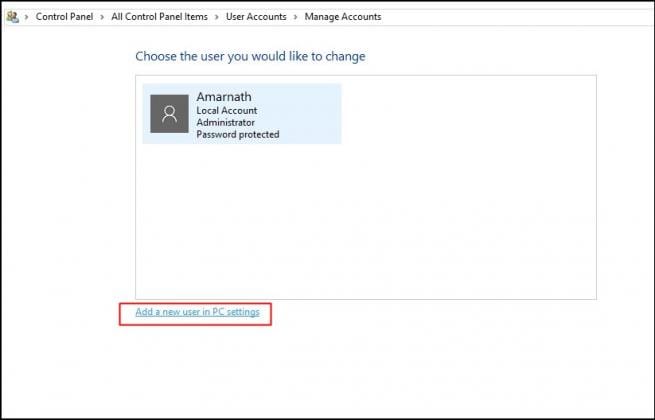
Steg 4. I nästa fönster väljer du alternativet ”Familj och andra användare” från den vänstra sidopanelen och på höger sida väljer du ”Lägg till någon annan på den här datorn”
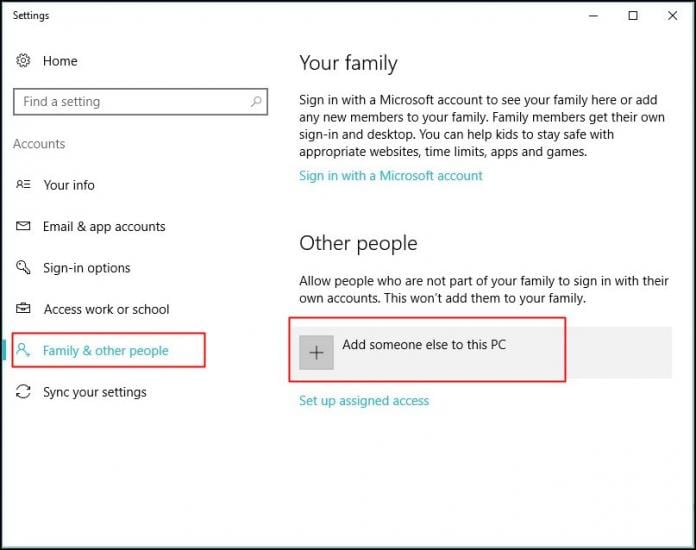
Steg 5. Nu kommer du att bli ombedd att ange e-post-ID för den person du vill lägga till. Se till att välja alternativet ”Jag har inte den här personens inloggningsinformation”
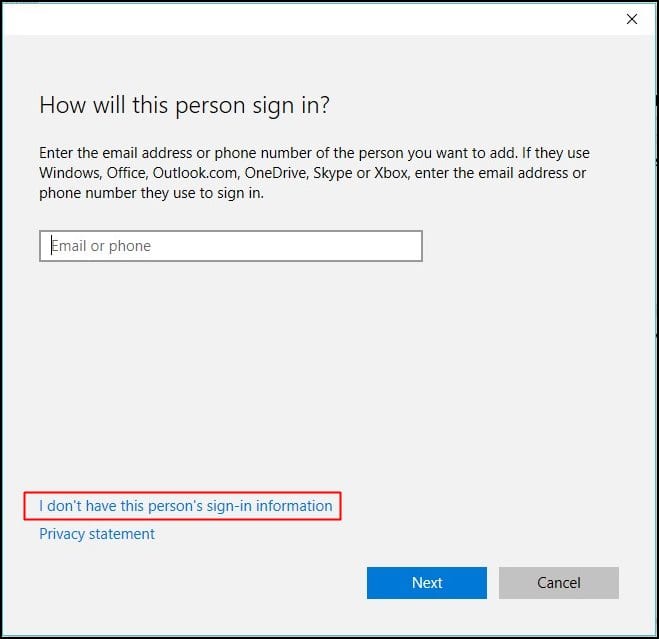
Steg 6. I nästa fönster, fyll i fälten och klicka sedan på ’Lägg till en användare utan Microsoft-konto’
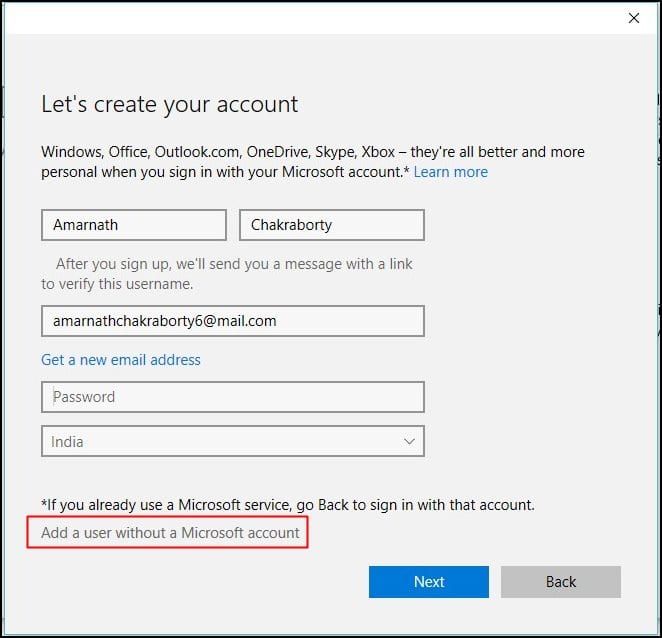
Steg 7. När du har skapat det sekundära kontot, ladda ner och installera Dropbox Windows-appen. När det är installerat loggar du in med det andra Dropbox-kontot.
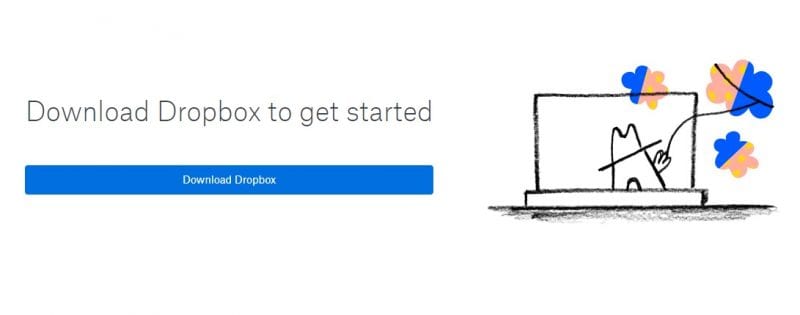
Det var allt, du är klar! Så här kan du skapa ett sekundärt Windows 10-konto för att köra flera Dropbox-konton. Om du har några andra tvivel, se till att diskutera med oss i kommentarerna.
Så småningom, efter att ha läst det här inlägget har du fått veta hur du använder flera Dropbox-konton på en dator. Vi har skrivit ovanstående artikel med massor av användbar information dubbad inuti den, vi tror därför att all ovanstående information skulle ha hjälpt dig att få motsvarande fördel. Försök att dela det här inlägget med andra så att alla andra kan använda informationen i inlägget och därmed använda den för att skapa flera konton för Dropbox över en enda dator. Vänligen dela dina åsikter och förslag med oss genom att använda kommentarsektionen nedan. Äntligen men ändå, tack för att du läser detta inlägg!